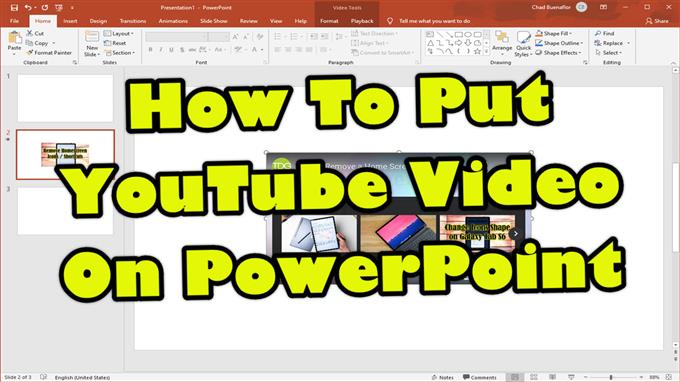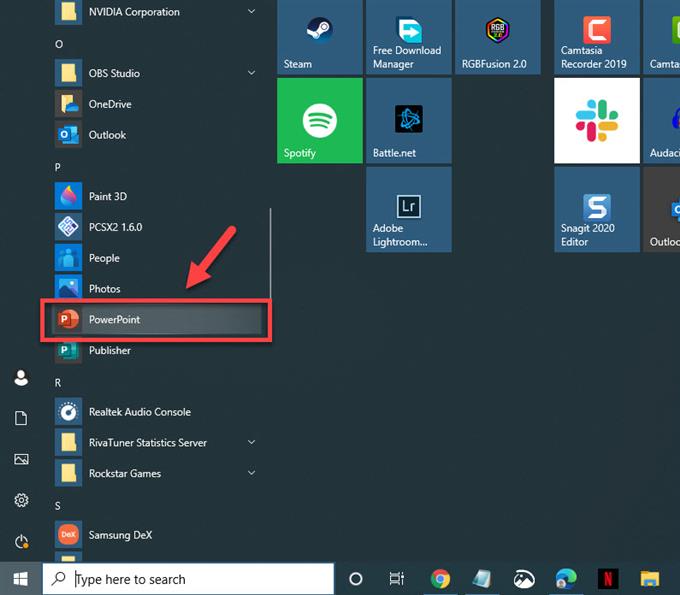De eenvoudigste manier om YouTube-video op PowerPoint te plaatsen, is door de URL ervan in uw presentatie in te voegen. Kopieer gewoon het adres van de video en plak deze in uw dia. Houd er rekening mee dat kijkers hiervoor een internetverbinding nodig hebben.
PowerPoint is een van de beste presentatieprogramma’s die beschikbaar is voor het Windows-platform. Hiermee kunt u diavoorstellingen maken die belangrijke informatie, grafieken en afbeeldingen bevatten die tijdens een presentatie kunnen worden weergegeven. Het is een veelgebruikte tool die in de meeste bedrijven en scholen wordt gebruikt.
Voeg een YouTube-video in een PowerPoint-presentatie in
Door een YouTube-video aan een van uw PowerPoint-dia’s toe te voegen, wordt de presentatie meestal verbeterd, waardoor de informatie aan gebruikers veel beter wordt overgebracht. Hier is hoe u het kunt doen.
Een online video invoegen
De snelste manier om een YouTube-video in een van uw dia’s te plaatsen, is door de invoegfunctie te gebruiken.
Benodigde tijd: 5 minuten.
YouTube invoegen in PowerPoint
- Open PowerPoint.
U kunt dit doen door erop te klikken in de Start-menulijst met applicaties.
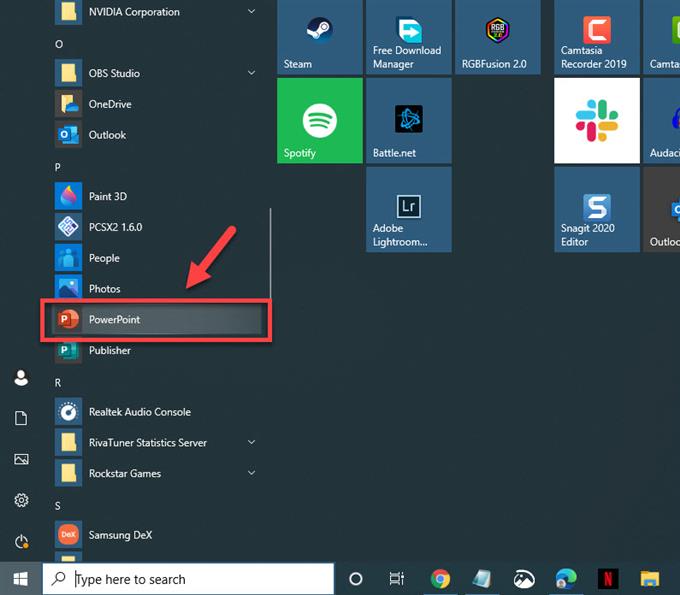
- Open de presentatie of maak een nieuwe.
Dit is de presentatie waar je de video gaat plaatsen.

- Selecteer de dia waarin u de video wilt invoegen.
U kunt dit doen vanuit het linkerdeelvenster.

- Klik op Invoegen.
Dit is het derde tabblad bovenaan.

- Klik op Video.
Deze staat rechtsboven.

- Klik op Onlinevideo.
Dit is de eerste keuze in het vervolgkeuzemenu.

- Plak de URL van de YouTube-video en klik op de invoegknop.
Dit is de video die u in de dia wilt invoegen.

Nadat de video is ingevoegd, kunt u de grootte ervan bewerken en de positie aanpassen. U kunt ook op het tabblad Opmaak bovenaan de presentatie klikken om toegang te krijgen tot meer bewerkingsopties, zoals videostijlen, vormen en randen om er maar een paar te noemen.

Nadat u de bovenstaande stappen hebt uitgevoerd, kopieert u met succes een YouTube-video naar PowerPoint.
Bezoek ons androidhow YouTube-kanaal voor meer video’s over het oplossen van problemen.